Un libellé est à la fois un mot-clé et un dossier qui permet de créer des catégories. Le libellé peut être appelé « étiquette ». Un mail peu être identifié par plusieurs Libellés.
A quoi servent-ils ?
Un libellé est une identification qui est attaché à vos mails. Les libellés ont pour objectif de classer vos mails dans des “catégories” pour structurer votre boîte mail.
Vous pouvez créer une organisation hiérarchisée et imbriquée : un libellé peut contenir des sous libellés sur plus de 7 niveaux.
Les libellés font leur apparition dans l’application de création de notes Google Keep.
Exemple d’organisation de libellés :
Professionnel
- Sncf
- Réservation
- Facture
- Offre
- Client1
- Martin
- Martin – A venir
- Martin – En cours
- Martin – Terminer
- Durand
- Durand – A venir
- Durand – En cours
- Durand – Terminer
- Client2
- Augier
- Augier – A venir
- Augier – En cours
- Augier – Terminer
- Dumortier
- Dumortier – A venir
- Dumortier – En cours
- Dumortier – Terminer
- Augier
- Martin
Dossier et/ou libellé ?
Une petite subtilité existe sous Gmail avec les libellés. En effet ces derniers identifient vos mails, par catégories et vous permettent ainsi de les classer/identifier. La subtilité s’instaure avec l’opération DEPLACER UN MESSAGE.
Lorsque vous déplacez un message sous un libellé, ce dernier prend aussi les caractéristiques d’un dossier/répertoire de classement, comme sous un autre logiciel de messagerie (Outlook, Mail, Thunderbird…).
La difficulté ou le piège est qu’en déplaçant un message sous un libellé, ce message disparaît de votre liste de courrier de la Boite de Réception générale.
Créer un Libellé sous Gmail
3 façons existent pour en créer. Un article complet est à votre disposition sur ce site.
Modifier un Libellé
Survolez le libellé de votre choix dans le menu gauche de votre écran. En cliquant sur le triangle à droite, vous accédez au menu contextuel. Dans la dernière partie de ce menu, cliquez sur Modifier.
Gmail vous invite à donner un nouveau nom à votre libellé, et si vous le souhaitez à le placer sous un autre libellé.
Cliquez sur ENREGISTRER pour valider le changement de nom.
Supprimer un Libellé
- Pour supprimer un Libellé sous Gmail, deux possibilités :
Survolez le nom du libellé que vous souhaitez supprimer. A droite du libellé apparaît une case avec une flèche.
Dans les dernières lignes, l’intitulé « Supprimer » apparaît, cliquez dessus pour supprimer le libellé. - Accédez à l’intitulé « Gérer les libellés » dans la colonne de gauche, ce dernier apparaît sous l’intitulé « Corbeille » lorsque vous placez votre curseur dans le bas de la colonne.
La fenêtre liste toute l’organisation de votre compte Gmail :
- les libellés sytème : ils sont obligatoires, il est impossible de les changer ;
- les cercles : sectorisation de la diffusion des publications sur votre compte social Google+
- les libellés personnalisés : ceux que vous avez créés.
Accédez jusqu’à la partie « libellés », dans la colonne « Action », cliquer sur « Supprimer ».
Les messages qui étaient attachés à cette catégorie perdent logiquement leur identification à une catégorie, ils sont désormais « neutres », ils se retrouvent dans votre boîte de réception classique.
Remarque : Avant de les supprimer, n’oubliez pas de réfléchir au devenir des mails qui leurs sont attribués.
Si vous souhaitez leur conserver une identification, sélectionnez ces mails et attribuez leurs un ou plusieurs libellés existants. Cette opération vous permettra de retrouver facilement ces mails dans ces nouvelles catégories.

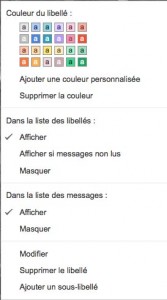
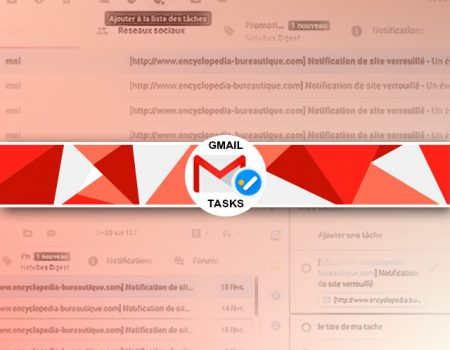
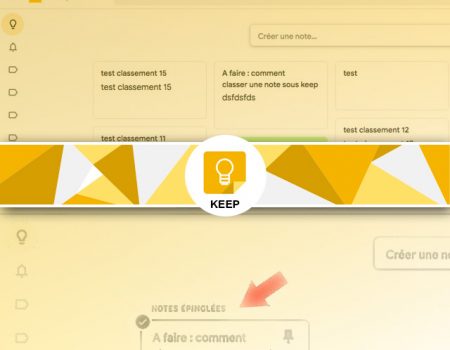
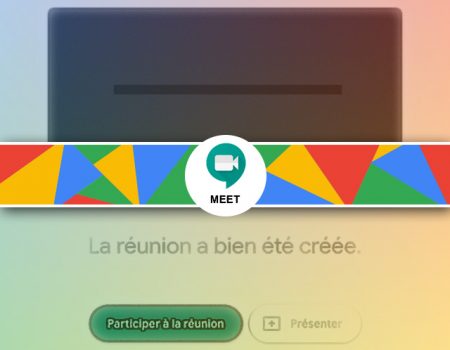
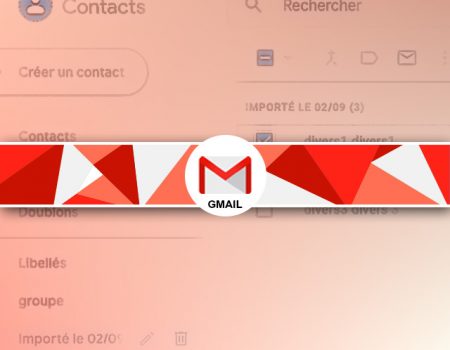
Rejoindre la discussion
J’utilise le compte Gmail et les libelles qui sont utiles pour une organisation des mails reçus mais par mégarde trois libelles se sont modifiés avec le système imbriquer le libelle avec des chiffres en 2ème et 3ème ligne. J’ai conserver 2 libelles imbriquer mais j’ai egarer par erreur le 3ème qui m’est indispensable et dont je ne sais pas ou et comment le recuperer. Alors ce système est pratique mais a manipuler avec prudence.